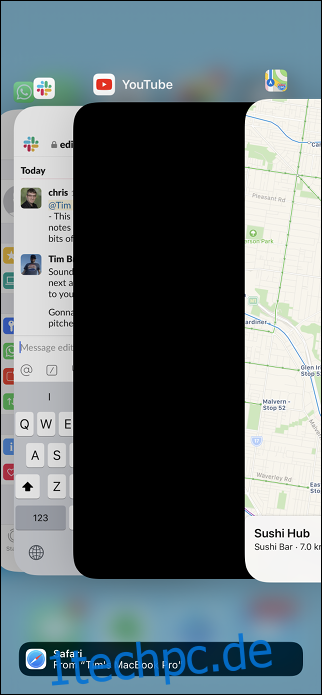Apps können auf iPhones und iPads abstürzen oder einfrieren, genau wie auf jeder anderen Plattform. Apples iOS-Betriebssystem verschleiert App-Abstürze, indem es die App schließt. Wenn Apps abstürzen, einfrieren oder fehlerhaft sind, können Sie Ihr Problem wie folgt beheben.
Inhaltsverzeichnis
Handelt es sich um einen App- oder Geräteabsturz?
Zuerst müssen Sie herausfinden, ob es sich um einen App-Absturz oder einen Geräteabsturz handelt. Das ist ganz einfach: Wenn Sie eine App verwenden und diese plötzlich ohne Grund geschlossen wird, ist die App abgestürzt. Wenn Sie eine App verwenden und diese nicht mehr reagiert, Sie aber weiterhin auf andere Apps zugreifen können, ist die App abgestürzt. Wenn Sie versuchen, eine App zu starten und diese immer wieder verschwindet, stürzt die App wiederholt ab.
Wenn Ihr Telefon nicht mehr reagiert, liegt wahrscheinlich ein Geräteproblem vor. Ihr Telefon zeigt einen schwarzen Bildschirm an oder bleibt beim Apple-Logo hängen, wenn das Gerät abgestürzt ist. Auch wenn Ihr iPhone oder iPad ohne ersichtlichen Grund und über mehrere Apps hinweg langsam ist, handelt es sich um ein Geräteproblem.
Wenn Sie Ihre drahtlosen Kopfhörer nicht verbinden, Dateien über AirDrop senden oder AirPlay-Geräte nicht sehen können, ist möglicherweise ein vom Betriebssystem verwendeter Dienst abgestürzt.
Fehlerbehebung bei App-Abstürzen
Apps sind Software von Drittanbietern, die auf Ihrem iPhone ausgeführt wird. Trotz der Wahrnehmung von Apple-Geräten „es funktioniert einfach“, kann vieles schief gehen und dazu führen, dass Apps abstürzen, nicht mehr reagieren oder sich überhaupt nicht öffnen lassen. Probleme resultieren normalerweise aus Problemen mit dem Code, unerwarteten Eingaben und sogar Hardwarebeschränkungen. Apps werden schließlich von Menschen gemacht und Menschen machen Fehler.
Wenn eine App plötzlich verschwindet, liegt das an einem Absturz. In den meisten Fällen behebt ein erneutes Öffnen das Problem. Wenn Sie Analysen mit Entwicklern teilen (dazu später mehr), erhalten diese einen Absturzbericht, mit dem sie ein erneutes Auftreten des Problems verhindern können.
So beenden Sie eine nicht reagierende App
Wenn eine App nicht reagiert, können Sie sie mit dem App-Umschalter beenden. Es ist nicht erforderlich, Apps mit dieser Methode routinemäßig zu beenden, es sei denn, sie verursachen Probleme. Der Zugriff auf den App-Umschalter erfolgt je nach iPhone-Modell über unterschiedliche Verknüpfungen:
iPhone 8 und früher (Geräte mit Home-Taste): Doppeltippen Sie auf die Home-Taste, bis Sie eine Liste der zuletzt verwendeten Anwendungen sehen.
iPhone X und höher (Geräte ohne Home-Taste): Wischen Sie vom unteren Bildschirmrand nach oben und wischen Sie nach rechts oder wischen Sie vom unteren Bildschirmrand nach oben und halten Sie ihn gedrückt, bis Sie eine Liste der zuletzt verwendeten Anwendungen sehen.
Sie können diese Liste verwenden, um schnell zwischen Apps zu wechseln. Suchen Sie die Anwendung, die das Problem verursacht, berühren Sie sie und streichen Sie sie nach oben, um sie zu „wegwerfen“ und zu schließen. Die App verschwindet aus der Liste der zuletzt verwendeten Apps.
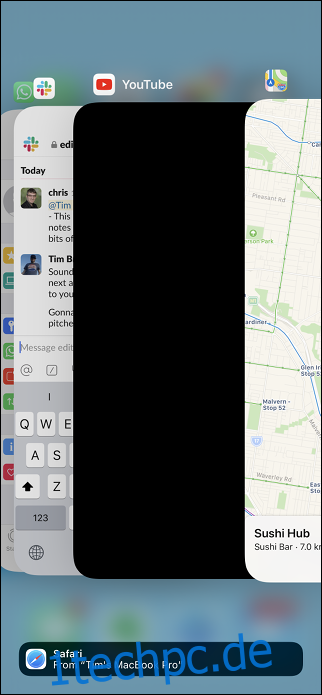
Versuchen Sie nun, die App neu zu starten. Nachdem Sie Apps auf diese Weise beendet haben, dauert es etwas länger, sie zu öffnen, als wenn sie im Hintergrund angehalten werden. Aus diesem Grund sollten Sie Apps nicht unnötig beenden.
Auf Updates prüfen
Auch alte Versionen von Apps können Probleme verursachen. Ein Upgrade von einer Hauptversion von iOS auf eine andere kann zu Stabilitätsproblemen führen, wenn eine App nicht aktualisiert wird, um die Änderungen zu berücksichtigen. Manchmal geben Entwickler ihre Apps ganz auf.
Die naheliegendste Lösung ist hier, nach einem Update zu suchen. Starten Sie den App Store, gehen Sie zur Registerkarte „Updates“ und tippen Sie dann auf „Update All“, um alle verfügbaren Updates zu installieren. Sie können sehen, wie lange es her ist, dass eine App aktualisiert wurde, indem Sie im App Store danach suchen und nach unten zum Versionsverlauf scrollen.
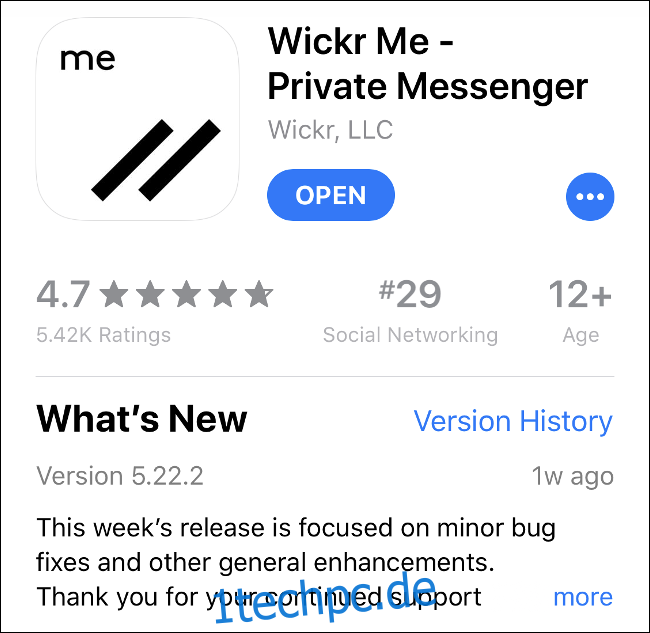
Wenn eine App längere Zeit nicht aktualisiert wurde, sollten Sie nach einer Alternative suchen. Manchmal laden Entwickler neue Versionen als neue Apps hoch. Zum Beispiel wurde die Notizen-App Drafts 4 umbenannt Entwürfe (alte Version) nach Entwürfe 5 wurde veröffentlicht.
Sie können die anderen Apps eines Entwicklers anzeigen, indem Sie auf seinen Namen unter der App-Beschreibung im App Store tippen.
Problem-Apps neu installieren
Manchmal stürzen Apps viel zu häufig ab. Gelegentlich verweigert man das Öffnen ganz und stürzt jedes Mal ab, wenn Sie versuchen, es zu starten. Wenn eines dieser Probleme auftritt, löschen Sie die App und installieren Sie sie erneut. Sie verlieren alle lokalen App-Daten, wenn Sie sie löschen, aber dies ist kein Problem, wenn sie auf die Cloud angewiesen ist (wie Evernote, Google Drive und Pages). Wenn die App eine Anmeldung erfordert, müssen Sie dies bei der Neuinstallation erneut tun.
So löschen Sie eine App von Ihrem Gerät:
Tippen und halten Sie das App-Symbol, bis es sich bewegt.
Tippen Sie auf das „X“ neben der App und dann auf „Löschen“, wenn Sie dazu aufgefordert werden.
Starten Sie den App Store, suchen Sie die App und installieren Sie sie erneut.
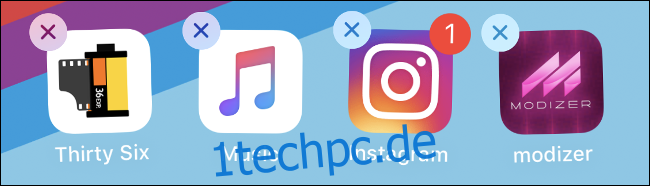
Denken Sie daran, wenn die App nicht mehr im App Store verfügbar ist, können Sie sie nicht erneut herunterladen.
Überprüfen Sie Ihre App-Berechtigungen
Manchmal können Datenschutzeinstellungen verheerende Auswirkungen auf Ihre Apps haben. Wenn beispielsweise eine Karten-App Ihren Standort nicht abrufen kann, müssen Sie sicherstellen, dass sie Zugriff auf diese Informationen hat.
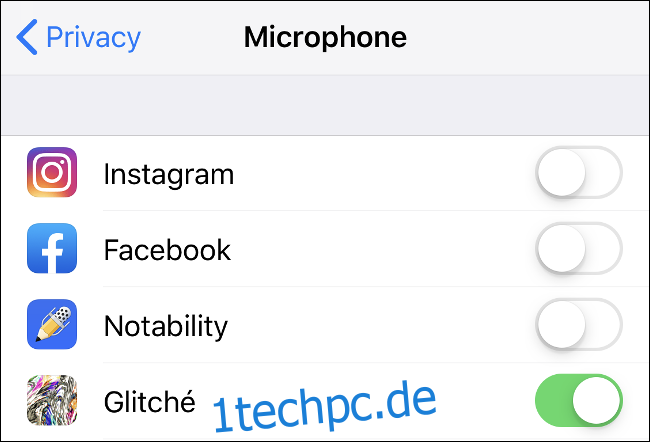
Gehen Sie zu Einstellungen > Datenschutz und überprüfen Sie alle relevanten Kategorien wie Kamera, Mikrofon oder Ortungsdienste. Alle Apps, die Ihre Erlaubnis für den Zugriff auf Dienste oder Informationen benötigen, werden hier aufgelistet.
Schaffen Sie freien Speicherplatz
Wenn Ihr Gerät bis zum Rand voll ist, können Sie auf ein seltsames App-Verhalten stoßen. Dies gilt insbesondere für Apps, die freien Speicherplatz benötigen, um zu funktionieren, wie Kamera-Apps, Audiorecorder und so weiter. Es kann auch zu einer allgemeinen Verlangsamung von iOS kommen.
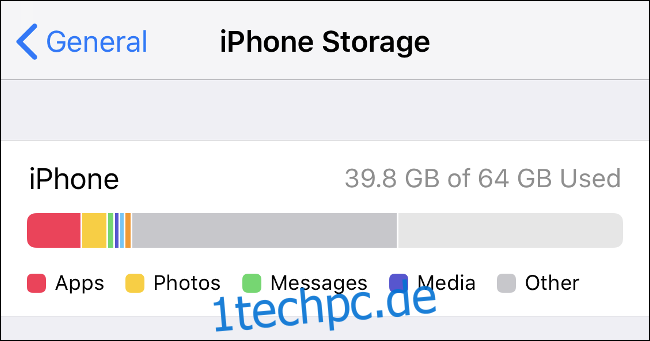
Gehen Sie zu Einstellungen> Allgemein> iPhone-Speicher, um zu sehen, wie viel freien Speicherplatz Sie haben. Erfahren Sie, wie Sie auf iOS freien Speicherplatz erstellen.
Kontaktieren Sie den Entwickler oder erhalten Sie eine Rückerstattung
Wenn Sie die App gerade heruntergeladen haben und sie nicht funktioniert, können Sie sich an den Entwickler wenden oder eine Rückerstattung beantragen. Um den Entwickler zu kontaktieren, suchen Sie die App im App Store und scrollen Sie dann nach unten zum Abschnitt „Bewertungen und Rezensionen“. Tippen Sie auf „App Support“, um zur Support-Website des Entwicklers zu gelangen. Meistens ist dies eine FAQ, aber normalerweise gibt es auch Kontaktinformationen für den Entwickler.
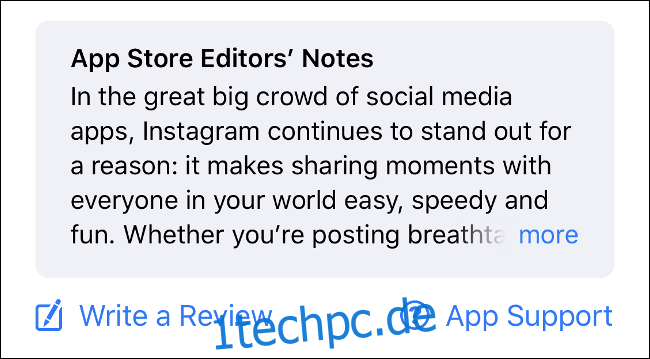
Beschreiben Sie Ihr Problem im Detail und geben Sie Ihr iPhone/iPad-Modell und Ihre iOS-Softwareversion an (beide finden Sie unter Einstellungen > Info). Der Link „App-Support“ ist nur für Benutzer sichtbar, die diese App heruntergeladen haben. Wenn Sie ihn also nicht sehen, stellen Sie sicher, dass Sie dieselbe Apple-ID verwenden, mit der Sie die App gekauft (oder heruntergeladen) haben.
Wenn Sie für eine App bezahlt haben und sie nicht funktioniert, haben Sie Anspruch auf eine Rückerstattung. Erfahren Sie, wie Sie eine App-Rückerstattung von Apple beantragen.
Fehlerbehebung bei Geräte- und iOS-Abstürzen
iPhone und iPad verwenden das iOS-Betriebssystem von Apple. Obwohl die Plattform relativ stabil ist, können gelegentlich Probleme auftreten. Dazu können zufällige Neustarts, Softwarefehler und Einfrieren gehören, die ein manuelles Eingreifen erfordern.
So starten Sie Ihr iPhone neu
Viele Probleme werden einfach durch einen Neustart Ihres Geräts behoben. Wenn Ihnen ein seltsames Betriebssystemverhalten aufgefallen ist, z. B. ein Bildschirm, der nicht „schläft“, oder Probleme mit der Audiowiedergabe, kann ein Neustart Abhilfe schaffen.
Die Methode, mit der Sie Ihr Gerät neu starten, hängt von Ihrem iPhone-Modell ab:
iPhone 8, X, XS, oder XR: Halten Sie Volume Down und Sleep/Wake gedrückt, bis „Slide to Power Off“ angezeigt wird, und wischen Sie dann über die Leiste, um Ihr Gerät auszuschalten.
iPhone 7 oder früher: Halten Sie die Sleep/Wake-Taste entweder oben (iPhone 5s und früher) oder rechts (iPhone 6 und 7) gedrückt, bis „Slide to Power Off“ angezeigt wird, und streichen Sie dann über die Leiste, um die Funktion zu aktivieren von Ihrem Gerät.
Sobald Ihr Gerät ausgeschaltet ist, können Sie es neu starten, indem Sie die Sleep/Wake-Taste gedrückt halten, bis das Apple-Logo angezeigt wird.
Ein nicht reagierendes iPhone wiederherstellen
Wenn Ihr iPhone nicht mehr reagiert oder eingefroren zu sein scheint, müssen Sie einen Reset erzwingen, indem Sie einige Tasten gedrückt halten. Dies ist je nach verwendetem iPhone-Modell unterschiedlich:
iPhone 8, X, XS und XR: Drücken Sie Lautstärke erhöhen und loslassen, drücken Sie Lautstärke verringern und lassen Sie sie wieder los. Halten Sie dann die Sleep/Wake-Taste gedrückt, bis das Apple-Logo angezeigt wird.
iPhone 7: Halten Sie Volume Up und die Sleep/Wake-Taste gedrückt, bis das Apple-Logo erscheint.
iPhone 6 oder älter: Halten Sie die Home- und Sleep/Wake-Tasten gedrückt, bis das Apple-Logo erscheint.
Wenn Ihr iPhone über einen physischen Home-Button verfügt, ist es ein iPhone 6. Andere Modelle haben entweder einen virtuellen Home-Button (softwaregesteuert, ohne bewegliche Teile) oder gar keinen Home-Button.
iOS neu installieren
Manchmal werden Probleme durch einen Neustart nicht behoben und Sie müssen iOS möglicherweise neu installieren. Dies ist der letzte Ausweg für anhaltende Probleme im Zusammenhang mit dem Kernbetriebssystem. Probleme wie dieses können durch die Verwendung von Drittanbieter-Software, die verwendet wird, um Ihr iPhone zu „säubern“ oder zu warten, und Jailbreaking entstehen.
Denken Sie daran, dass Sie durch die Neuinstallation von iOS alle Daten auf Ihrem iPhone verlieren. Stellen Sie sicher, dass Sie ein iPhone-Backup erstellen, damit Sie Ihre Daten wiederherstellen können, wenn Sie fertig sind.
Gehen Sie zu Einstellungen und tippen Sie oben in der Liste auf Ihren Namen.
Tippen Sie in der Geräteliste unten auf dem Bildschirm auf Ihr iPhone (es wird „Dieses iPhone“ angezeigt).
Tippen Sie auf „Mein iPhone suchen“. Deaktivieren Sie „Mein iPhone suchen“ und geben Sie dann Ihr Apple-ID-Passwort ein.
Starten Sie iTunes (Windows-Benutzer können es herunterladen von Apples Website) und verbinden Sie Ihr iPhone mit einem Lightning-Kabel.
Klicken Sie oben rechts auf das Gerätesymbol (siehe Screenshot unten).
Klicken Sie auf der Registerkarte Zusammenfassung auf iPhone wiederherstellen, und befolgen Sie dann die Anweisungen.
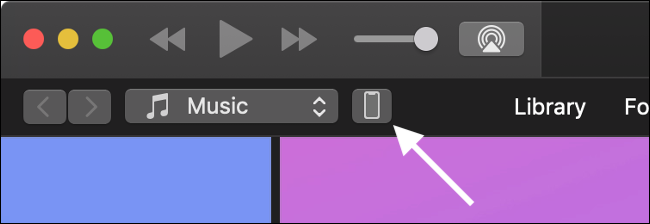
Vermuten Sie ein Hardwareproblem?
Wenn Sie alles versucht haben und glauben, dass Ihr Problem mit der Hardware zusammenhängt, können Sie dies kostenlos herausfinden unter buche selbst einen termin im nächsten Apple Store oder autorisierten Servicecenter. Wenn Ihr iPhone noch unter Garantie ist, werden alle Reparaturen abgedeckt und kostenlos. Sie können herausfinden, ob Sie abgedeckt sind auf Apples Website.
Wenn Ihr iPhone nicht versichert ist, werden Ihnen nur die Arbeiten in Rechnung gestellt, die Sie genehmigen. Die Techniker von Apple führen eine Diagnose auf Ihrem Gerät durch und finden heraus, ob es Probleme unter der Haube gibt.
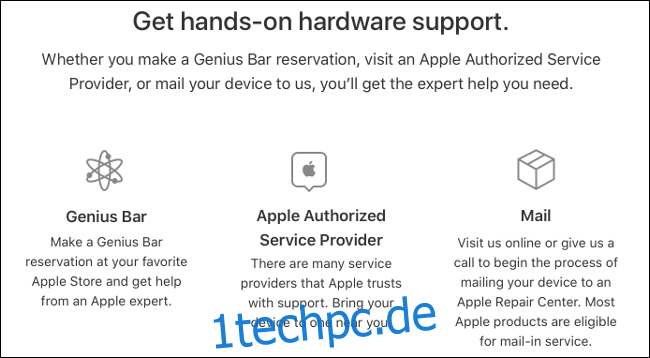
Sie können dann entscheiden, ob Sie das Gerät reparieren lassen möchten. Wenn Reparaturen teuer sind, kann es sich lohnen, sich stattdessen für ein neues Gerät zu entscheiden. Apple bietet Ihnen sogar ein Eintauschguthaben an, das Sie für Ihr neues Gerät verwenden können.
Teilen Sie Analysen zur Verbesserung der Software
Wünschen Sie sich, dass Sie etwas tun könnten, um die von Ihnen verwendete Software zu verbessern? Gehen Sie zu Einstellungen > Datenschutz > Analytics, um Ihre aktuellen Richtlinien zum Teilen von Analytics zu überprüfen. Analysen sind anonyme Nutzungsstatistiken, die über Ihr Gerät, die darauf ausgeführte Software und Ihre Verwendungszwecke erfasst werden.
Sie können „Share iPhone and Watch Analytics“ aktivieren, um Informationen direkt mit Apple zu teilen. Das Unternehmen kann die Informationen dann verwenden, um iOS zu verbessern. Sie können auch „Mit App-Entwicklern teilen“ aktivieren, um anonyme Nutzungs- und Absturzberichte mit Drittentwicklern zu teilen. Dies wird ihnen helfen, Fehler zu beseitigen und stabilere Software-Erlebnisse zu schaffen.
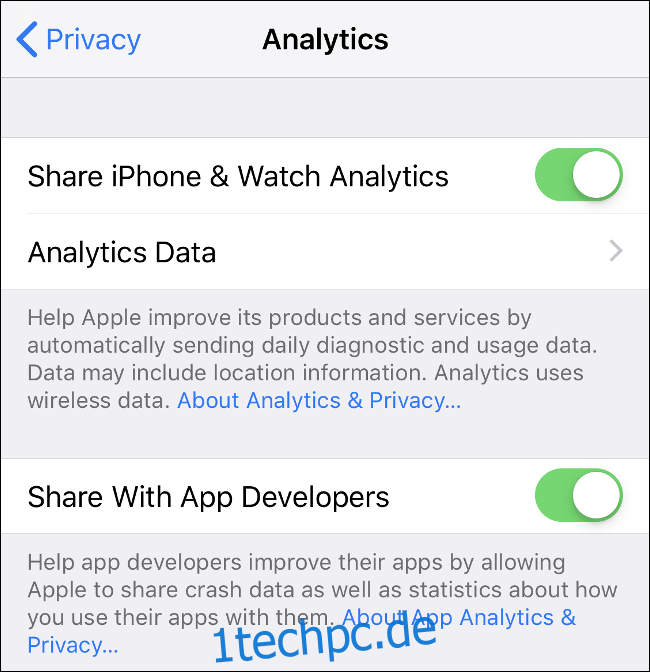
Es gibt ein paar andere Schalter, die Sie aktivieren können, aber keiner ist so wertvoll wie diese beiden, um Ihr tägliches iOS-Erlebnis zu verbessern. Apple verspricht, dass während dieses Vorgangs keine identifizierenden Informationen übertragen werden, Sie können diese jedoch deaktivieren, wenn Sie sich unwohl fühlen.